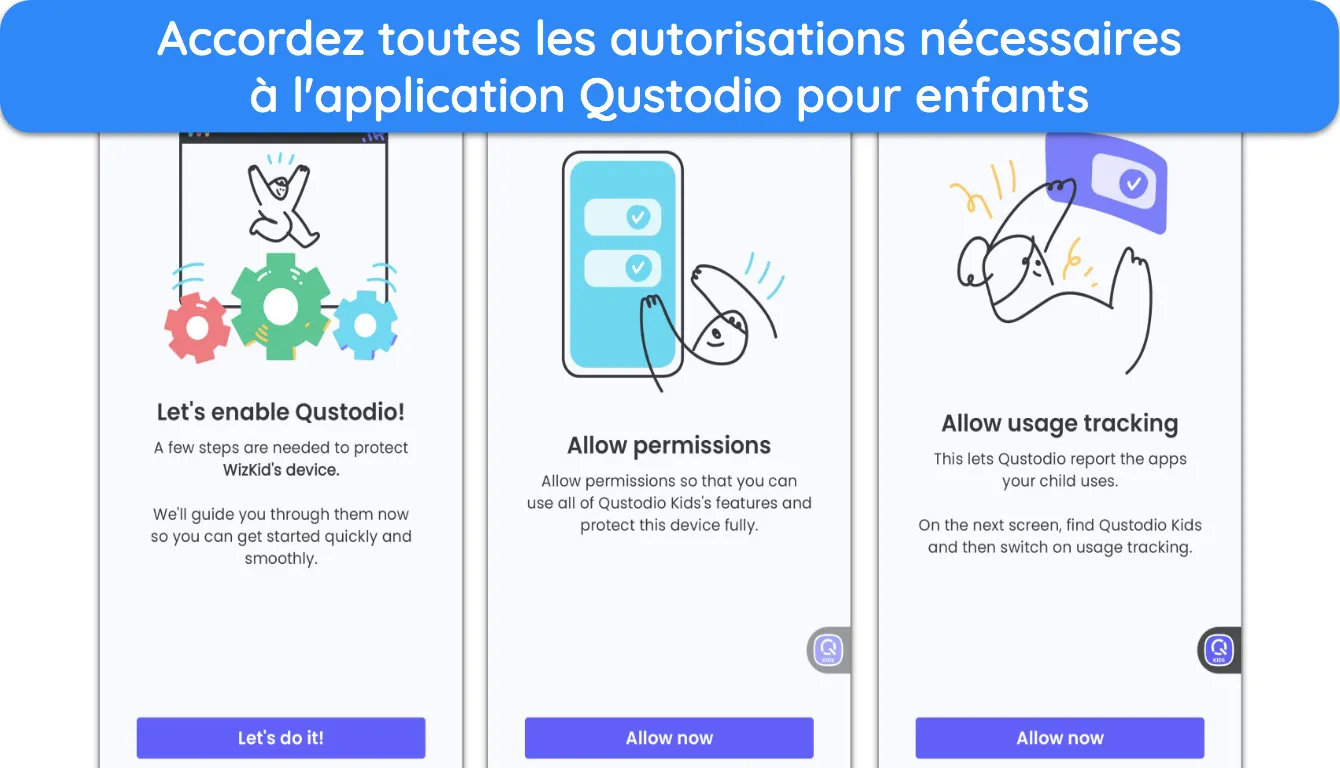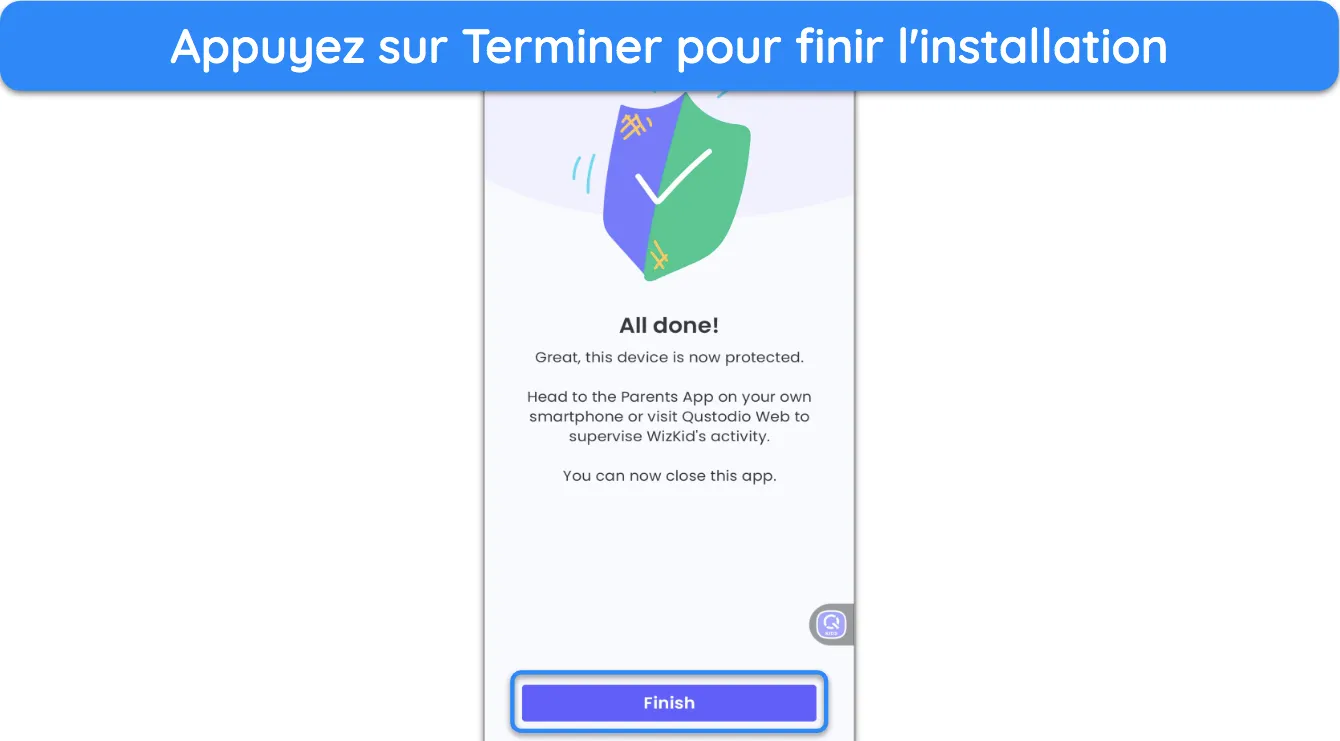Avis Qustodio 2025 : Bonne application, quel est le secret ?
Vue d’ensemble d’Qustodio 2025
Qustodio semble être l’une des applications de contrôle parental les plus riches en fonctionnalités, offrant des fonctionnalités de surveillance complètes, divers outils de gestion des activités et une interface intuitive. Pour en savoir plus, j’ai testé cette application en détail, afin de déterminer si elle est utile pour protéger votre famille.
Après des tests poussés, j’ai constaté que Qustodio est une excellente application de contrôle parental pour protéger vos enfants. Elle vous permet de limiter le temps d’écran, de les géolocaliser, de bloquer les applications et sites Web dangereux, de surveiller leurs messages pour détecter toute activité suspecte, et bien plus encore. De plus, elle est extrêmement facile à utiliser, ce qui signifie que même les parents pas très à l’aise avec la technologie peuvent la configurer facilement pour protéger leur famille.
Ce n’est pas l’outil le moins cher, mais vous pouvez essayer Qustodio sans risque, car tous ses abonnements payants sont accompagnés d’une garantie de remboursement de 30 jours. Elle offre également un essai gratuit long, qui vous permet d’essayer tous les outils premium de l’application sans rien dépenser.
Pressé(e) ? Voici un résumé en 1 minute
- Multiples fonctionnalités de surveillance. Qustodio inclut les filtres Web, les limites de temps d’écran, la géolocalisation et divers autres outils pour surveiller les activités de vos enfants et les protéger. En savoir plus sur les fonctionnalités de Qustodio.
- Installation simple. Qustodio est facile à installer et à configurer sur les appareils de vos enfants, quelle que soit la plateforme qu’ils utilisent. Découvrez mon expérience d’installation ici.
- Conception adaptée aux débutants. Les applications Qustodio sont faciles à utiliser, même pour les parents peu à l’aise avec la technologie. Découvrez à quel point les applications sont intuitives.
- Assistance utile. Obtenir de l’aide pour Qustodio est facile, surtout avec l’option Care Plus. Découvrez toute la gamme d’assistance de Qustodio ici.
- Prix raisonnable. Ce n’est pas l’outil le moins cher, mais le nombre de ses fonctionnalités justifie son prix. Consultez une comparaison détaillée des tarifs de Qustodio ici.
Traits
Sa large gamme de fonctionnalités est l’un des principaux atouts de Qustodio. L’application propose de nombreux outils pour vous aider à gérer et surveiller les activités de vos enfants. Qu’il s’agisse de définir des limites de temps d’écran, de restreindre l’accès à certaines applications ou de garder un œil sur leur localisation, Qustodio dispose de tous les outils de contrôle parental essentiels pour assurer leur sécurité.
Il est important de noter que les fonctionnalités de Qustodio fonctionnent légèrement différemment sur les appareils iOS en raison des restrictions liées au système d’exploitation. Par exemple, pour fonctionner correctement, la fonctionnalité Appels et Messages doit d’abord être configurée sur un ordinateur macOS ou Windows, puis synchronisée avec l’appareil iOS.
De plus, Qustodio sur iOS crée un VPN à des fins de surveillance et achemine le trafic de vos enfants via ce VPN afin de mettre en œuvre cette surveillance. C’est pourquoi vous remarquerez peut-être le symbole VPN en haut de l’appareil iOS de vos enfants après avoir configuré Qustodio.
Filtres Web
Qustodio propose les meilleurs filtres Web offerts par une application de contrôle parental. Il vous offre un contrôle total sur les sites Web que vos enfants sont autorisés à consulter, en vous permettant de bloquer des sites spécifiques ou des catégories entières que vous jugez inappropriés. Une fois les filtres activés, vos enfants ne pourront plus consulter les sites Web spécifiés et vous recevrez des alertes à chaque tentative.

Autre point fort : les filtres Web de Qustodio renforcent la sécurité en bloquant les sites Web non reconnus, en appliquant la recherche sécurisée et en bloquant les navigateurs non pris en charge. Bloquer les navigateurs non pris en charge est particulièrement utile : cela évite que vos enfants n’utilisent accidentellement des navigateurs présentant des vulnérabilités exploitables par des pirates informatiques.
Limites de temps d’écran
Qustodio vous simplifie la personnalisation du temps d’utilisation des appareils par vos enfants. La fonctionnalité de limites de temps d’écran vous permet de définir un temps d’utilisation maximal pour vos enfants, pour qu’ils n’utilisent pas leurs appareils plus que ce que vous avez autorisé.

J’apprécie aussi le fait de pouvoir choisir ce qui se passe lorsque les enfants ont utilisé la totalité de leur temps alloué. Vous pouvez soit bloquer l’accès à Internet sur leurs appareils, soit bloquer toutes les applications et les empêcher d’accéder à leur appareil.
Routines
Qustodio vous permet de définir des routines spécifiques sur les appareils de vos enfants, afin qu’ils fassent toujours ce qu’ils doivent faire à des heures précises. Vous pouvez définir une routine Éducation, qui leur permet uniquement d’accéder à des sites Web éducatifs, ou une routine Concentration, qui les empêche d’accéder à Internet et les oblige à se concentrer sur les tâches qu’ils doivent accomplir.
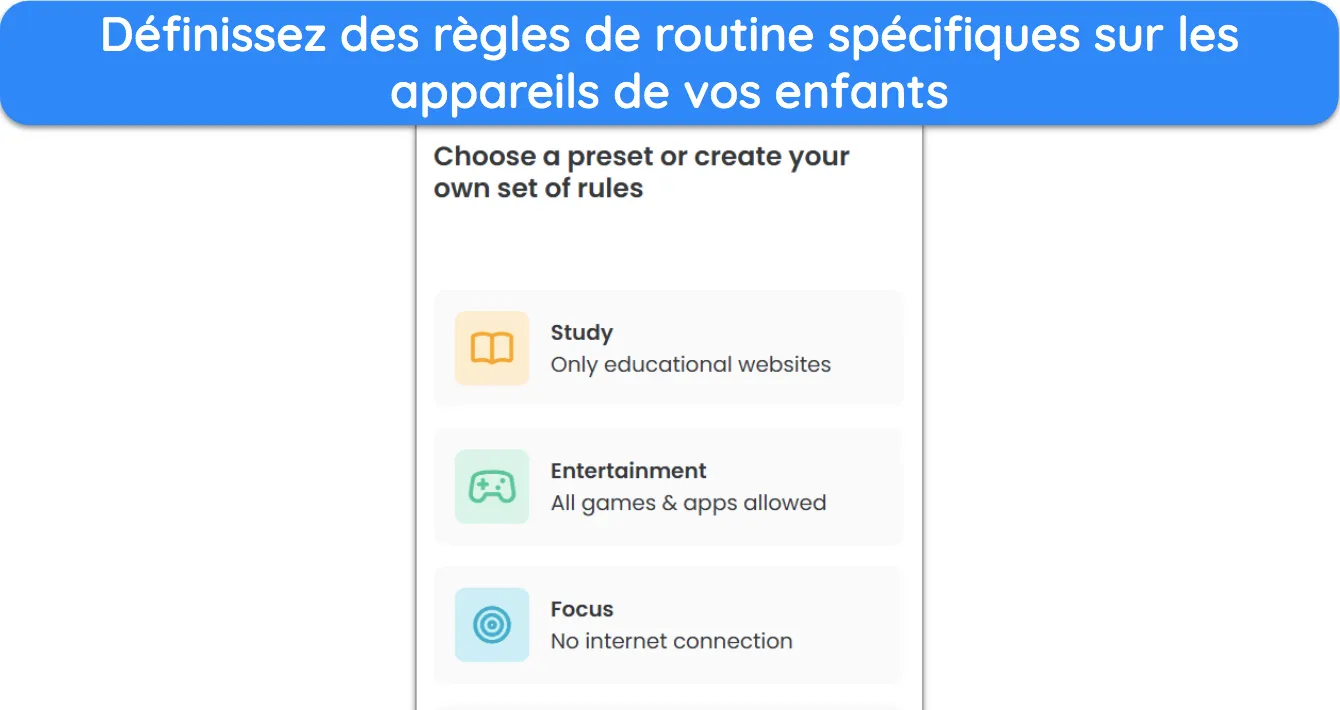
De plus, les routines de Qustodio sont hautement personnalisables. Vous pouvez définir des heures ou des jours précis et affiner les activités de vos enfants. Ainsi, ils n’utiliseront jamais leurs appareils pour procrastiner alors qu’ils sont censés étudier ou se concentrer sur leurs devoirs.
Surveillance de YouTube
Comme YouTube est souvent l’endroit où les enfants perdent le plus de temps, j’apprécie que Qustodio propose une fonctionnalité de surveillance de YouTube fiable, qui permet de gérer leur temps d’utilisation de la plateforme. Cette fonctionnalité vous permet de définir précisément la durée quotidienne de visionnage de YouTube par vos enfants et de les empêcher d’accéder à l’application et au site Web une fois leur limite atteinte.
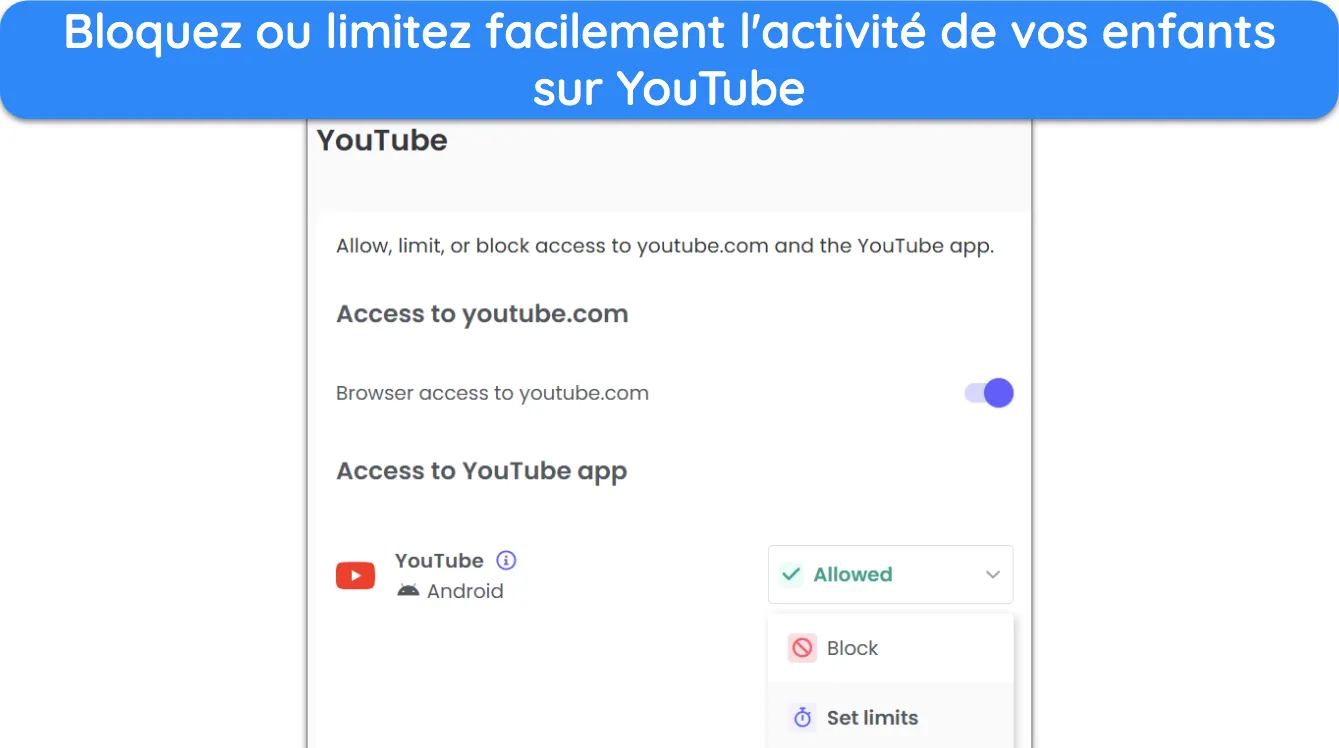
Règles pour les applications et les jeux
Si vous craignez que vos enfants passent trop de temps sur des jeux, sachez que Qustodio vous propose un contrôle total sur leurs activités. Vous pouvez spécifier les applications et jeux autorisés, et ceux qui sont bloqués, et même définir des limites de temps d’accès.

Vous recevrez également des alertes dès que vos enfants utilisent une nouvelle application ou un nouveau jeu, vous permettant ainsi de décider instantanément s’ils sont autorisés à l’utiliser ou non. Autre avantage : cette fonctionnalité classe les applications et les jeux en différentes catégories, vous permettant de parcourir rapidement toutes les applications utilisées par vos enfants et de déterminer celles auxquelles ils peuvent continuer d’accéder.

Contrôle des appels, des messages et des réseaux sociaux
Surveiller les appels et les messages de vos enfants est essentiel pour assurer leur sécurité. Heureusement, Qustodio propose un outil de surveillance fiable qui vous permet de consulter les SMS de vos enfants, mais aussi de savoir qui ils appellent. Vous pouvez ainsi superviser à distance toutes leurs communications et voir rapidement s’ils reçoivent des messages ou des appels inquiétants.
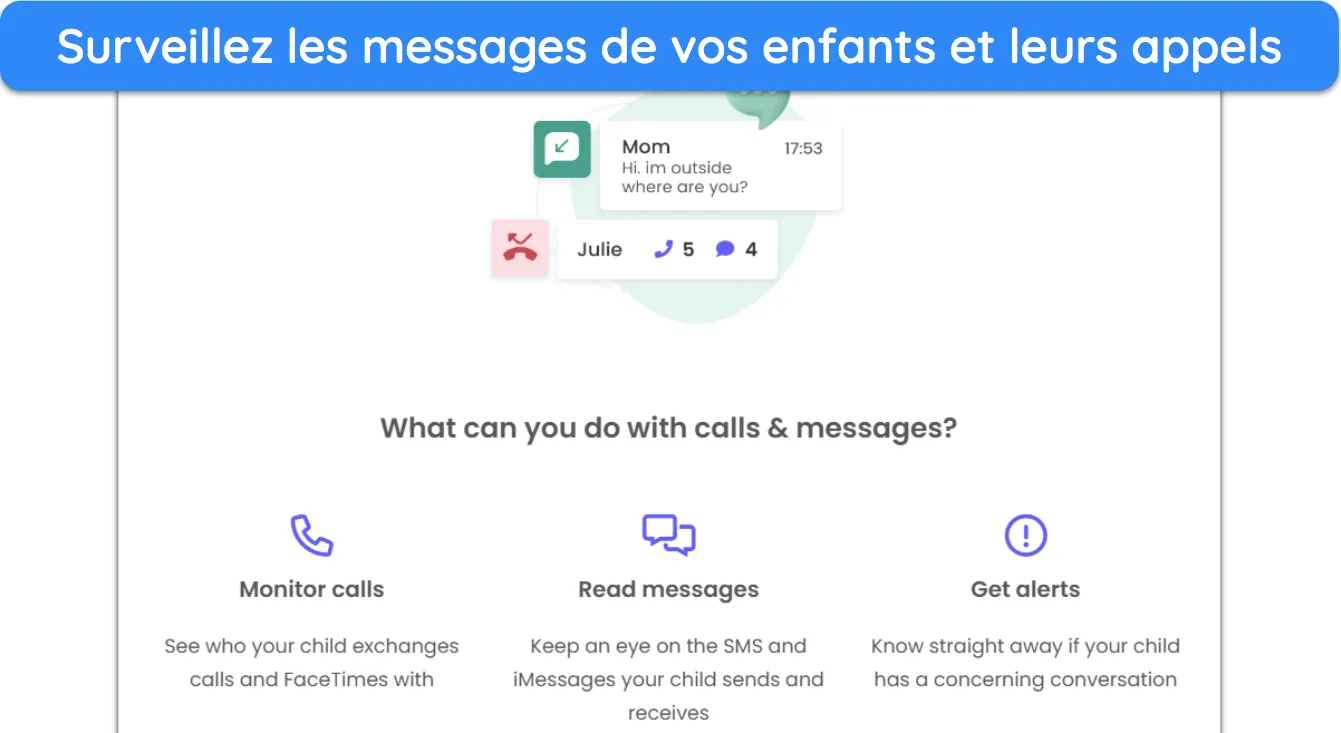
Autre point fort de cette fonctionnalité : Qustodio vous alerte automatiquement lorsqu’un message présente du contenu suspect. Cette fonctionnalité utilise l’intelligence artificielle (IA) pour déterminer si un SMS contient du contenu alarmant et vous avertir si cela doit vous inquiéter.
L’avantage de Qustodio est que le suivi s’étend également aux réseaux sociaux. Que vos enfants utilisent WhatsApp, Instagram ou une autre plateforme pour discuter avec leurs amis, vous pouvez toujours garder un œil sur tous leurs messages et voir rapidement s’ils contiennent du contenu inquiétant.

Suivi de la géolocalisation
Il est essentiel de savoir où se trouvent vos enfants à tout moment. C’est pourquoi j’ai été ravi de constater que le Localisateur familial de Qustodio propose des alertes de localisation régulières. Il retrace l’emplacement de vos enfants et le met à jour toutes les quelques minutes, pour vous indiquer précisément où ils se trouvent et où ils vont.
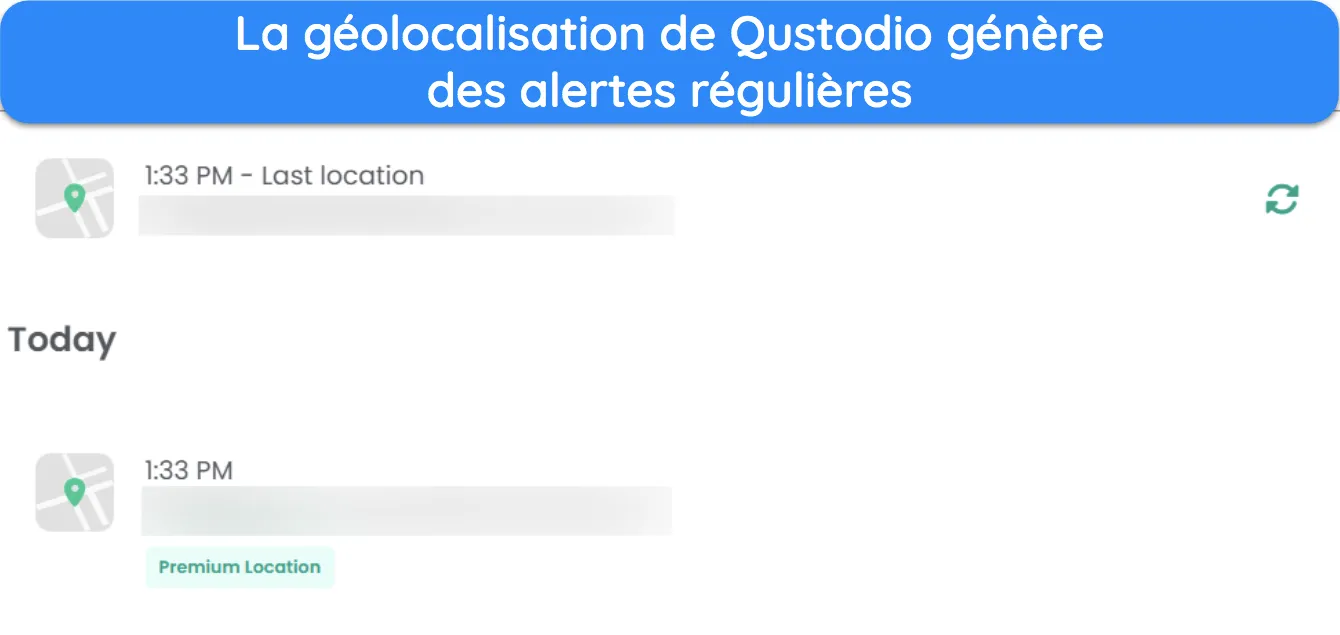
Qustodio propose également le géofencing grâce à sa fonctionnalité Localisateur familial. Cette fonctionnalité, dotée d’un indicateur « Mes lieux », vous informe chaque fois que vos enfants entrent ou sortent d’une zone spécifique.
Bouton de panique
Le bouton de panique (SOS) est extrêmement utile si vos enfants se trouvent dans une situation dangereuse. Il envoie instantanément des alertes avec leur localisation à tous vos contacts de confiance, permettant ainsi aux adultes de confiance de savoir immédiatement où ils se trouvent et qu’ils ont besoin d’aide. Très simple à configurer, il est très pratique pour mettre en place une sécurité renforcée.
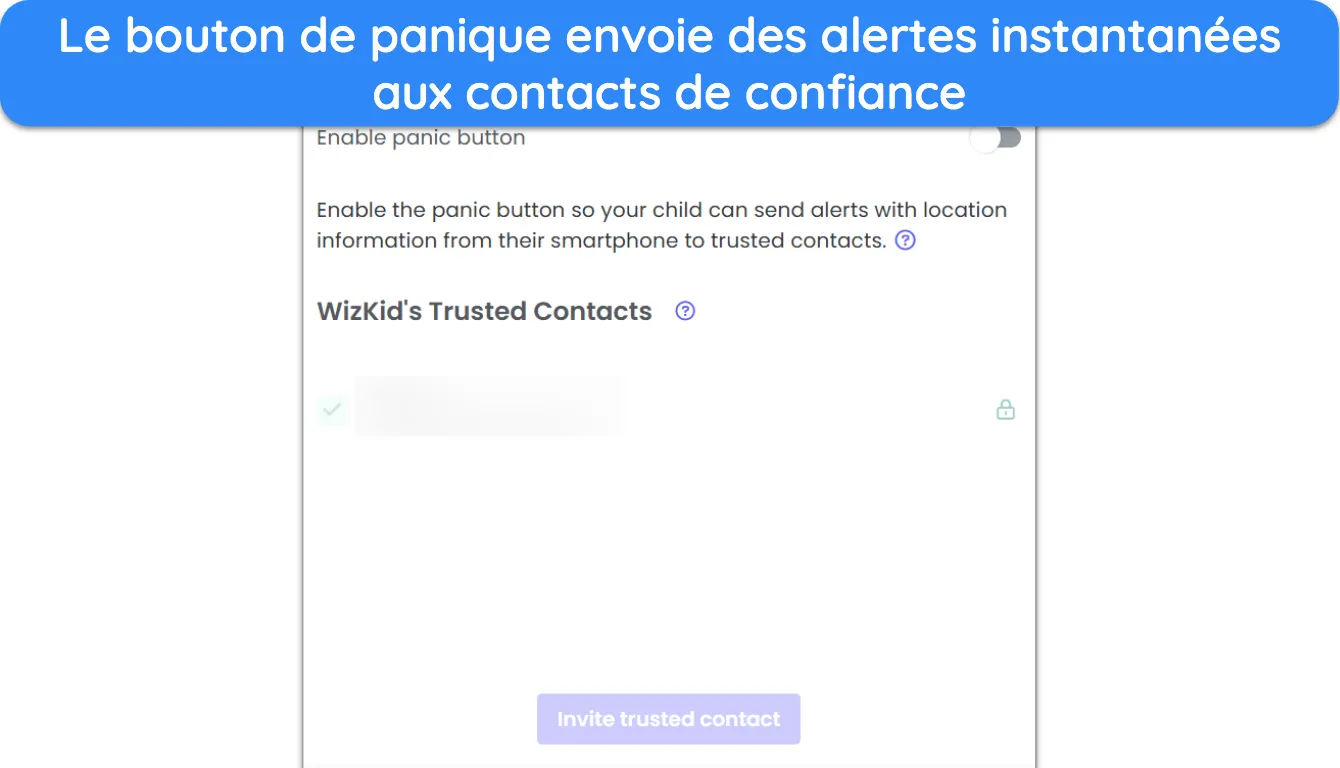
Tableau de bord des parents
Le tableau de bord des parents est l’interface de gestion centralisée de Qustodio, facilement accessible depuis votre navigateur ou l’application Qustodio pour parents. Ce tableau de bord présente un résumé des appareils de tous les membres de votre famille et vous offre un aperçu complet de leur activité récente. Vous pouvez également l’utiliser pour activer/désactiver la protection sur l’appareil d’un membre ou ajouter de nouveaux membres de la famille pour surveillance.
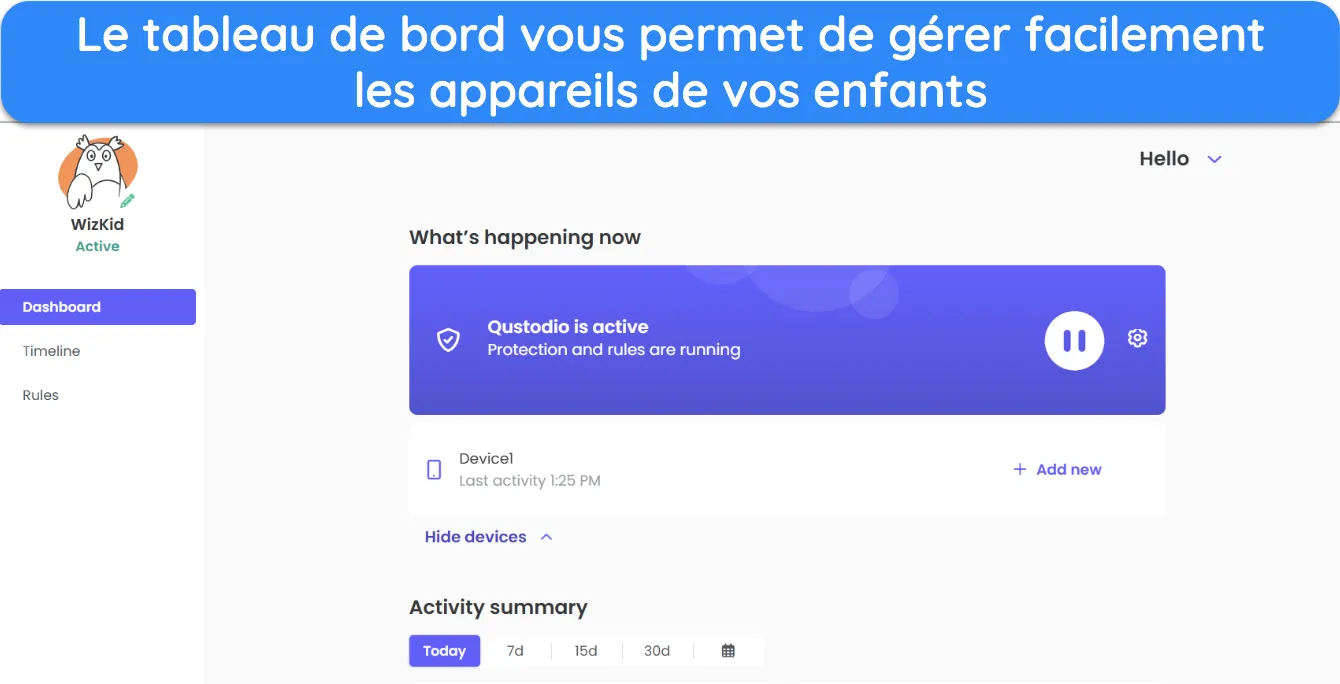
Historique
L’historique est une fonctionnalité du tableau de bord des parents de Qustodio qui vous permet de consulter en détail les activités de vos enfants. Elle vous indique les applications utilisées, leurs recherches en ligne, l’historique de leurs conversations et les personnes qu’ils ont appelées.
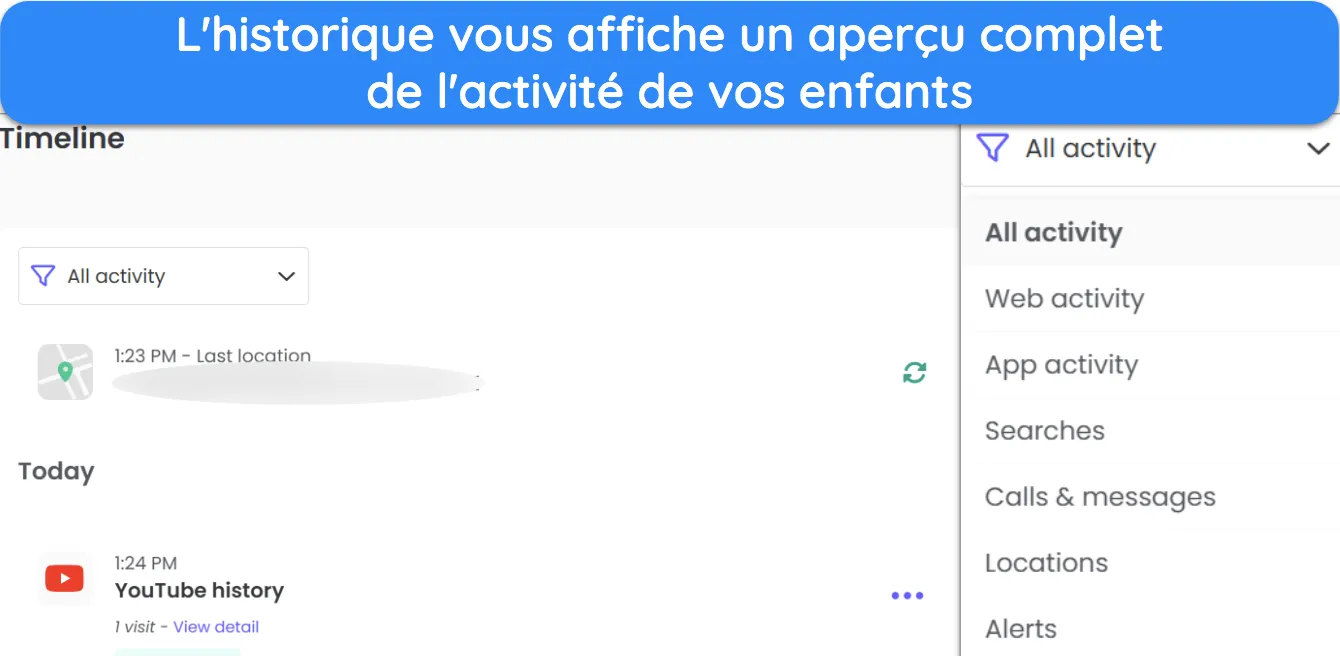
L’historique dispose également d’une fonction de filtrage pratique qui vous permet de rechercher des éléments spécifiques. Si vous craignez que vos enfants ne recherchent des contenus inappropriés en ligne, vous pouvez facilement filtrer la chronologie pour n’afficher que les résultats de recherche et les parcourir rapidement.
Protection contre la désinstallation
La protection contre la désinstallation est l’une des fonctionnalités essentielles de Qustodio. Elle empêche vos enfants de désinstaller Qustodio et de supprimer les restrictions de leurs appareils. Chaque fois que vos enfants tenteront de supprimer Qustodio via le répertoire d’applications de leur téléphone, l’application réapparaîtra naturellement sur leur appareil.

Les enfants débrouillards pourraient tenter de contourner ce problème en accédant directement aux paramètres des applications de leur téléphone et en supprimant Qustodio. Heureusement, la protection contre la désinstallation de Qustodio bloque l’accès aux paramètres de l’appareil, empêchant ainsi vos enfants de supprimer Qustodio et ses différentes protections.
L’application pour ordinateur vous permet même de masquer Qustodio, ce qui signifie que vos enfants ne sauront pas s’il est installé sur leurs appareils. Comme il est plus difficile d’appliquer une protection contre la désinstallation sur ordinateur, cette fonctionnalité est un excellent moyen d’empêcher les enfants de trouver et de supprimer Qustodio.
Installation
Installer Qustodio sur les appareils de vos enfants est simple : il vous suffit d’ajouter vos enfants à votre compte Qustodio et de configurer les applications sur leurs appareils. Les guides suivants expliquent la procédure, étape par étape.
Ajouter un enfant à Qustodio
- Connectez-vous à Qustodio. Connectez-vous à votre compte Qustodio sur le portail Web et cliquez sur : Ajouter un enfant.
![Capture d'écran montrant comment ajouter un enfant à votre compte Qustodio.]()
- Saisissez les informations de votre enfant. Saisissez son nom et son année de naissance.
- Installez Qustodio. Installez Qustodio sur l’appareil de votre enfant, une fois celui-ci ajouté à votre compte.
- Supervisez vos enfants. Cliquez sur Surveiller l’activité, une fois la configuration terminée, pour commencer à garder un œil sur vos enfants.
Installer Qustodio pour enfants sur Android
- Installez l’application. Accédez au Google Play Store et installez l’application Qustodio pour enfants.
![Capture d'écran montrant comment installer l'application Qustodio Kids depuis le Google Play Store.]()
- Choisissez votre enfant. Appuyez sur Protéger cet appareil, et choisissez l’enfant à qui appartient l’appareil.
![Capture d'écran montrant comment configurer l'application Android Qustodio Kids.]()
- Définissez les permissions. Accordez les autorisations nécessaires à l’application Qustodio pour enfants, comme la géolocalisation et le suivi de l’utilisation, afin qu’elle puisse fonctionner correctement.
![Capture d'écran de l'application Android Qustodio Kids demandant les autorisations nécessaires à son bon fonctionnement.]()
- Terminez la configuration. Appuyez sur le bouton Terminer, pour finir de configurer Qustodio et commencer à garder un œil sur l’appareil Android de votre enfant.
![Capture d'écran montrant la fin de l'installation Android de Qustodio Kids.]()
Installer Qustodio pour enfants sur Windows
- Téléchargez le programme d’installation Windows. Accédez à la page de téléchargement de Qustodio et téléchargez le programme d’installation Windows pour l’application Qustodio pour enfants.
![Capture d'écran montrant comment installer Qustodio Kids pour Windows.]()
- Installez Qustodio. Exécutez l’installation et suivez toutes les étapes pour installer l’application Qustodio pour enfants sur votre appareil Windows.
![Capture d'écran montrant comment installer Qustodio Kids sur Windows.]()
- Accédez au menu de connexion. Choisissez l’option J’ai déjà un compte parent, pour accéder à l’écran de connexion de Qustodio.
![Capture d'écran montrant comment accéder au menu de connexion de l'application Windows Qustodio Kids.]()
- Connectez-vous à l’application Qustodio. Connectez-vous à l’application Windows de Qustodio en saisissant l’adresse email et le mot de passe de votre compte.
![Capture d'écran montrant comment se connecter à l'application Windows Qustodio Kids.]()
- Configurez l’appareil. Saisissez son nom. Vous pouvez également choisir de masquer la présence de Qustodio sur l’appareil.
![Capture d'écran montrant comment configurer l'application Windows Qustodio Kids.]()
- Attribuez l’appareil. Choisissez l’enfant qui utilise cet appareil Windows.
![Capture d'écran montrant comment attribuer un appareil à un enfant dans l'application Windows Qustodio Kids.]()
- Terminez l’installation. Cliquez sur le bouton Terminer, pour finaliser l’installation et utiliser Qustodio pour garder un œil sur l’activité de vos enfants sur leurs appareils Windows.
![Capture d'écran montrant comment terminer l'installation de Qustodio Kids sur Windows.]()
Facilité d'utilisation
La simplicité d’utilisation est l’un des atouts majeurs de Qustodio. Même les parents peu à l’aise avec la technologie pourront facilement utiliser ses nombreuses fonctionnalités pour protéger leurs enfants et surveiller leurs activités. Les parents peuvent utiliser l’application Qustodio pour les parents pour protéger leurs enfants ou simplement se connecter au tableau de bord en ligne depuis n’importe quel navigateur.
Application Qustodio pour parents
L’application Qustodio pour parents vous permet de surveiller facilement l’activité de vos enfants depuis votre appareil Android ou iOS. Elle inclut toutes les fonctionnalités de Qustodio, telles que la surveillance des appels, les limites de temps d’écran, les filtres Web et les filtres pour applications, et bien plus encore. Vous pouvez ainsi facilement modifier vos paramètres depuis votre téléphone.

Il est important de noter que le Localisateur familial de Qustodio est disponible uniquement dans l’application. Il s’agit de la principale fonctionnalité de géolocalisation de Qustodio et elle vous permet également de configurer le geofencing pour votre famille.
Gérer Qustodio depuis un navigateur
Si vous n’avez pas accès à votre téléphone, vous pouvez surveiller vos enfants à tout moment en vous connectant au portail Web Qustodio. Bien que le portail Web ne propose pas la fonction de geofencing, il intègre tous les autres outils importants de Qustodio, vous permettant ainsi de contrôler totalement l’activité de vos enfants.
Vous pouvez utiliser le portail Web Qustodio pour voir ce que font vos enfants, apporter des modifications de configuration et même ajouter de nouveaux membres de la famille à votre compte.
Assistance
Bien qu’il n’y ait pas de chat en direct disponible 24h/24 et 7j/7, j’ai trouvé que Qustodio offrait une assistance utile et très réactive. Notez que votre expérience d’assistance variera considérablement selon l’abonnement Qustodio que vous utilisez : les utilisateurs sur la formule gratuite ne peuvent pas utiliser l’assistance par email, tandis que seuls les abonnés à Complete ont accès à Care Plus.
Base de connaissances en ligne
Qustodio dispose d’une base de connaissances en ligne extrêmement informative où vous trouverez de nombreuses informations sur l’application. Elle propose des conseils de dépannage, des guides d’installation et divers articles d’aide utiles qui vous apprendront tout ce qu’il faut savoir sur les bases de l’application. Une fonctionnalité de recherche pratique vous permet même de trouver rapidement des informations sur votre problème spécifique.

Notez que la base de connaissances est le seul moyen d’obtenir de l’aide si vous utilisez l’abonnement gratuit de Qustodio. Les utilisateurs de l’abonnement gratuit ne peuvent pas contacter l’assistance par email ni utiliser Care Plus, ce qui est dommage. Toutefois, la base de connaissances très détaillée compense largement ce manque.
Assistance par email/ticket
Lors de mes tests, j’ai reçu une réponse de l’assistance clientèle par email de Qustodio en moins de 24 heures. J’ai également apprécié la réponse très détaillée et complète à toutes mes questions. De plus, le représentant m’a fourni un lien vers un article d’assistance utile dans la base de connaissances, qui contenait plus d’informations concernant ma demande.

Vous pouvez facilement contacter l’assistance Qustodio par email ou par ticket grâce au bouton Nous contacter, situé en bas de la base de connaissances en ligne. Il est important d’être aussi précis que possible lors de l’envoi d’une demande, afin que le représentant de l’assistance puisse répondre à toutes vos questions.
Care Plus
Care Plus est le service client premium de Qustodio, disponible pour les abonnés à l’abonnement Complete. Vous pouvez également l’obtenir avec l’abonnement Qustodio Basic, moyennant un léger supplément. Si vous n’êtes pas experts en technologie, il peut être intéressant : vous bénéficierez de nombreux avantages, tels que des appels programmés, un accompagnement personnalisé et des contrôles réguliers pour vous assurer que tout fonctionne correctement.

Care Plus vous permet également d’accéder en avant-première aux nouvelles fonctionnalités, vous assurant ainsi d’obtenir toutes les dernières mises à jour de Qustodio le plus rapidement possible.
Tarifs
Compte tenu de sa richesse en fonctionnalités et de son efficacité, Qustodio vaut largement son prix. Les abonnements premium incluent de nombreuses fonctionnalités utiles pour protéger vos enfants en permanence. Toutefois, même la version gratuite propose divers outils utiles, ce qui fait de Qustodio un choix judicieux, que vous souhaitiez payer par abonnement ou opter pour une option gratuite.
Qustodio Free, Basic et Complete
Qustodio propose une formule gratuite (Free) et deux abonnements payants : Basic et Complete. La formule gratuite est suffisante pour une surveillance de base, mais vous aurez besoin de l’une des options premium de Qustodio pour profiter pleinement des fonctionnalités clés de l’application, telles que les alertes et la géolocalisation. Le tableau suivant présente les principales différences entre les formules gratuite et payantes de Qustodio :
| Free | Basic | Complete | |
| Filtres Web | ✔ | ✔ | ✔ |
| Recherche sécurisée | ✔ | ✔ | ✔ |
| Limites de temps d’écran | ✔ | ✔ | ✔ |
| Suspension d’Internet | ✔ | ✔ | ✔ |
| Blocage de jeux et applications | ✘ | ✔ | ✔ |
| Bouton de panique | ✘ | ✔ | ✔ |
| Géolocalisation | ✘ | ✔ | ✔ |
| Assistance par email | ✘ | ✔ | ✔ |
| Routines personnalisées | ✘ | ✘ | ✔ |
| Limites d’utilisation pour les jeux et les applications | ✘ | ✘ | ✔ |
| Surveillance des appels et des messages | ✘ | ✘ | ✔ |
| Alertes de recherche et de messages basées sur l’IA | ✘ | ✘ | ✔ |
| Alertes liées aux lieux enregistrés | ✘ | ✘ | ✔ |
| Alertes liées à l’activité Web | ✘ | ✘ | ✔ |
| Care Plus | ✘ | ✘ | ✔ |
| Rapports d’activité | 7 jours | 30 jours | 30 jours |
| Appareils protégés | 1 | 5 | Illimités |
| Tarifs | Gratuit | 54.95$/an (67.94 avec Care Plus) | 99.95$/an |
D’après le tableau, il est clair que l’abonnement Complete de Qustodio est la meilleure option. Il offre de nombreuses fonctionnalités d’alerte utiles, le système d’assistance Care Plus, une surveillance complète des appels et des messages, et bien plus encore, tout en prenant en charge un nombre illimité d’appareils. Son prix est un peu élevé, mais la variété des outils et l’excellente assistance qu’il propose le rendent intéressant.
L’abonnement Basic est également une bonne option si vous recherchez une protection simple, mais l’absence de surveillance des messages et des appels peut être un frein pour certains. De plus, ce n’est pas le meilleur choix pour les familles nombreuses, car il est limité à cinq appareils.
Essai gratuit
Qustodio propose un essai gratuit de 31 jours pour ses services premium. Cet essai vous permet de tester toutes les fonctionnalités premium, y compris celles de Qustodio Complete, pour voir si l’application vous convient. L’avantage de cet essai est qu’il ne nécessite ni carte bancaire ni démarche supplémentaire. Créez simplement un compte Qustodio et vous bénéficierez automatiquement de l’essai gratuit.
Garantie de remboursement
Les abonnements payants de Qustodio incluent une garantie de remboursement de 30 jours, vous offrant un remboursement intégral si vous n’êtes pas satisfaits des performances de l’application. Cette garantie d’un mois vous donne tout le temps d’essayer Qustodio sans risque et de vérifier si ses fonctionnalités répondent à vos besoins.

Vous pouvez facilement obtenir un remboursement en contactant l’équipe d’assistance de Qustodio. Veuillez noter que la politique de remboursement n’est valable que si vous souscrivez un abonnement directement sur le site Web de Qustodio. Si vous vous abonnez via l’App Store d’Android ou d’Apple, vous devrez vous en remettre à leurs politiques de remboursement respectives.
En résumé
Globalement, Qustodio est sans conteste l’une des meilleures applications de contrôle parental disponibles. Elle propose une gamme complète de fonctionnalités pour surveiller et gérer les activités et la localisation de vos enfants, pour les protéger en permanence contre les menaces. De plus, elle est extrêmement facile à utiliser et à configurer, même si vous n’êtes pas pro de la tech.
S’il n’est pas le moins cher, Qustodio vaut bien son prix. La variété des outils et l’assistance Care Plus, disponibles dans l’abonnement premium, justifient son prix. De plus, la garantie de remboursement de 30 jours vous permet d’essayer Qustodio sans risque. S’il ne vous convient pas, vous pouvez obtenir un remboursement en contactant l’assistance clientèle.